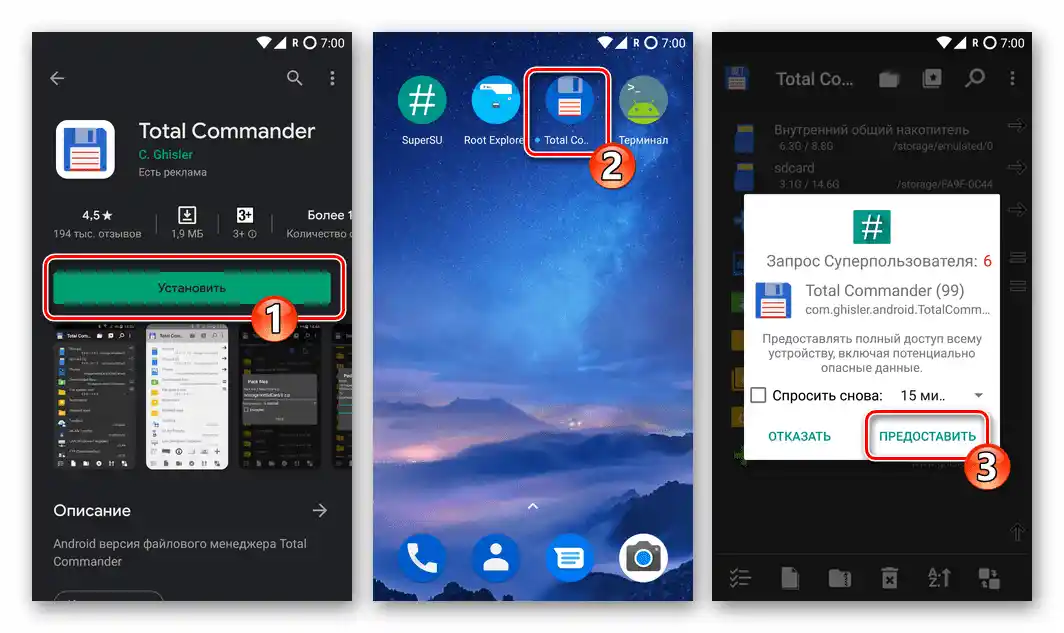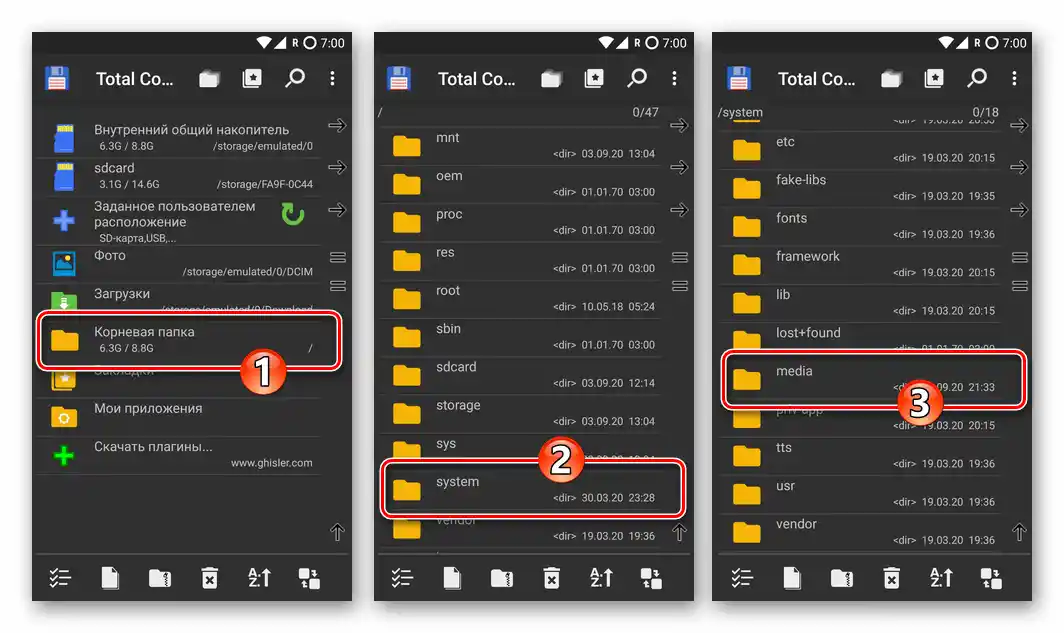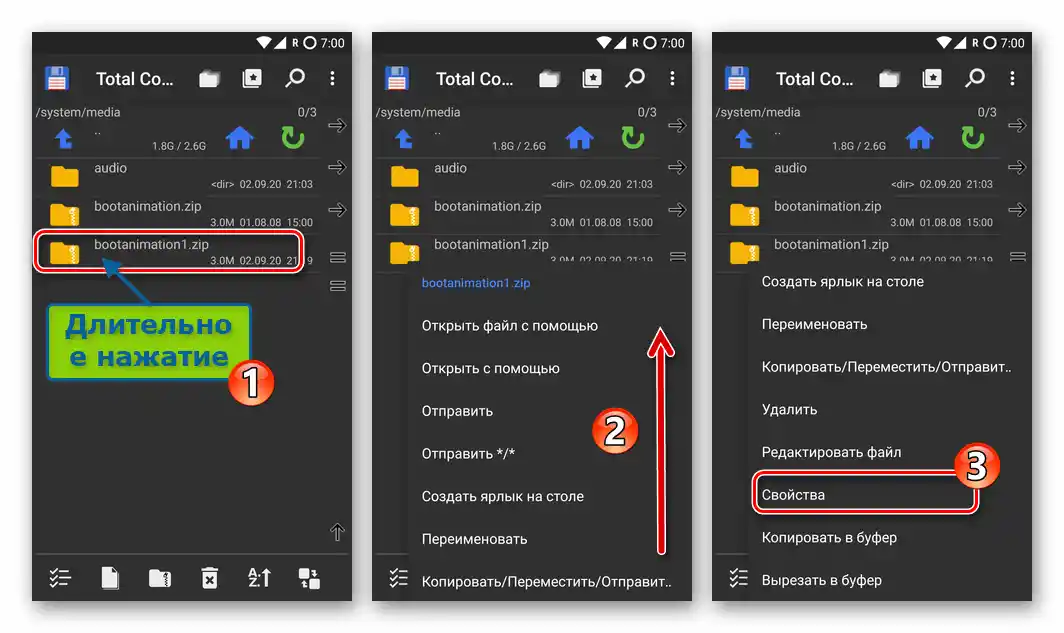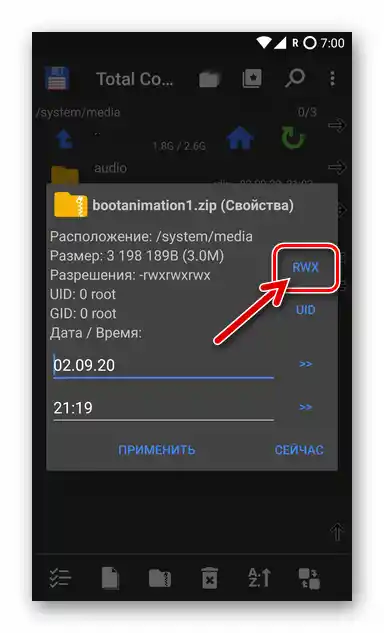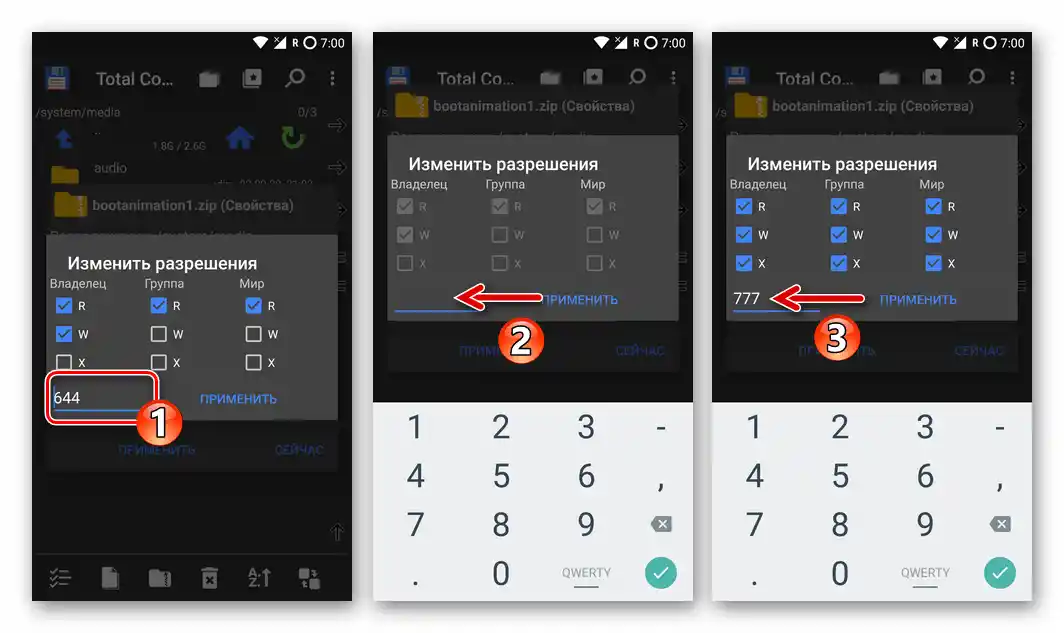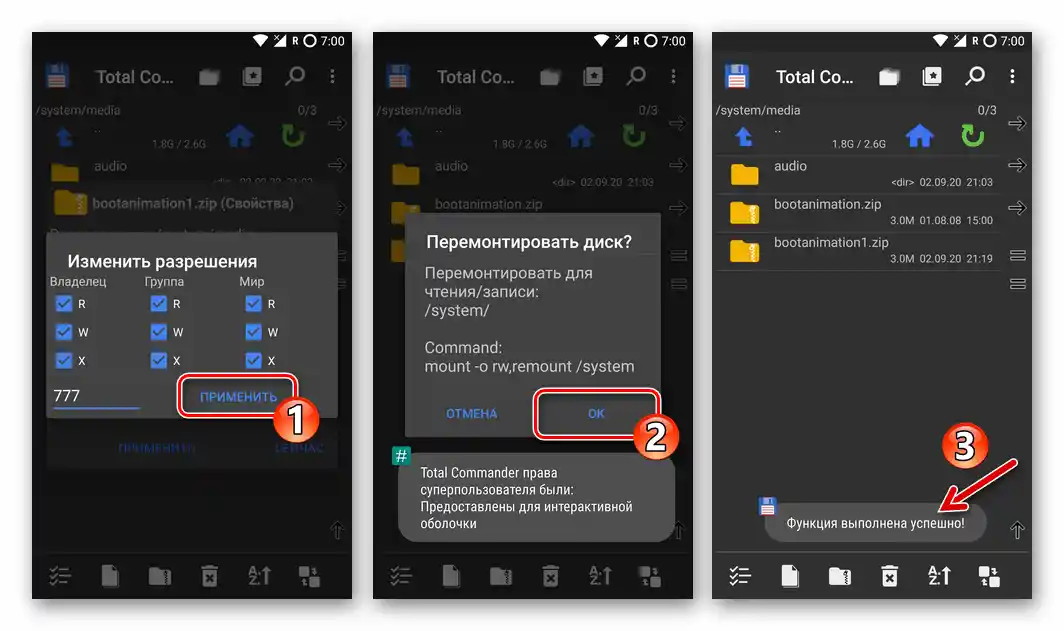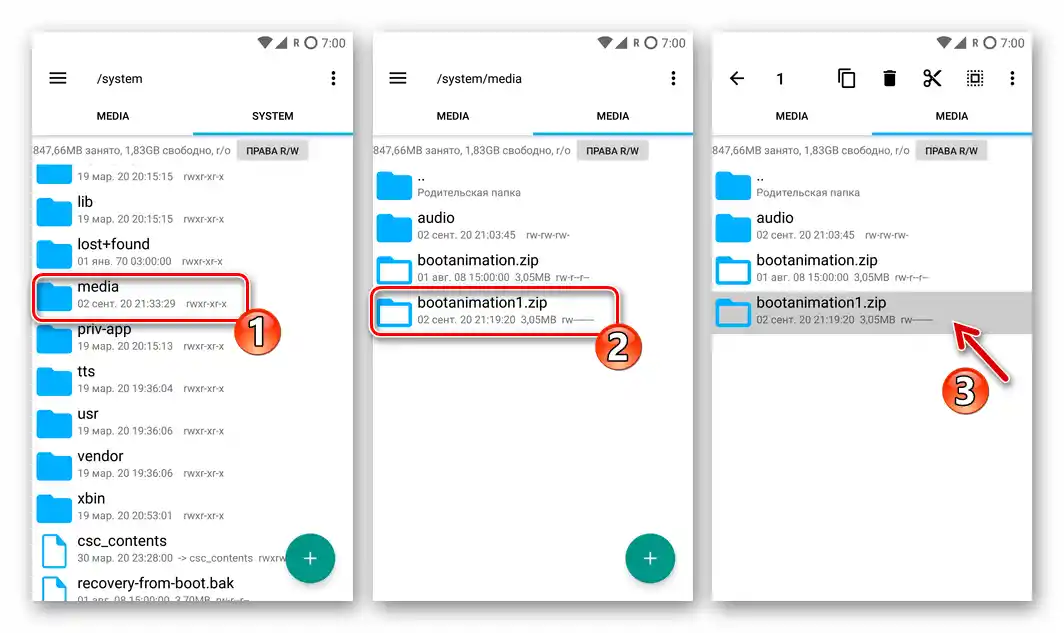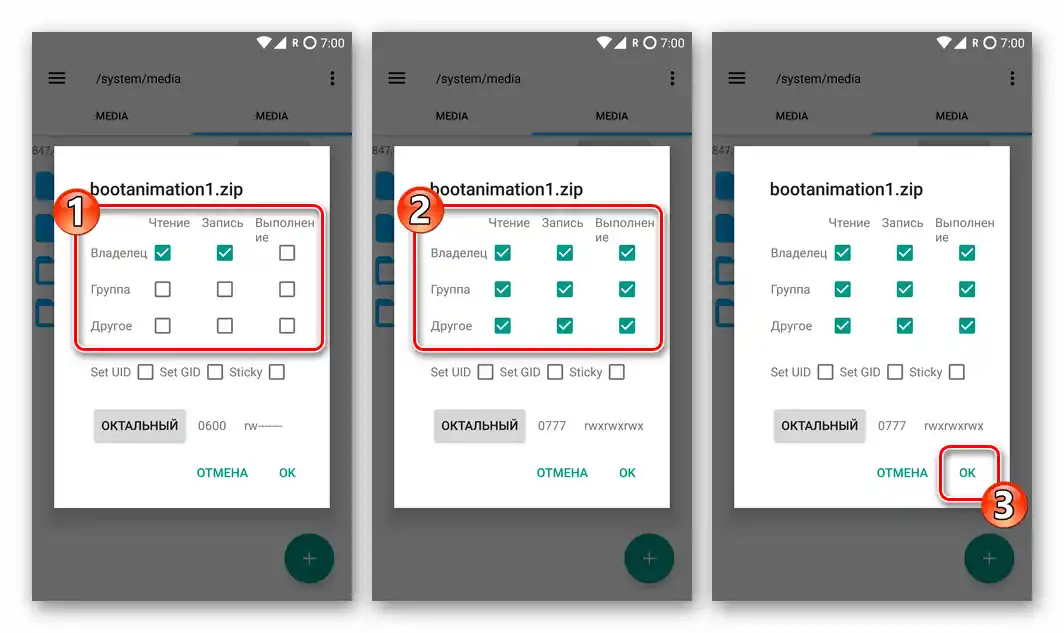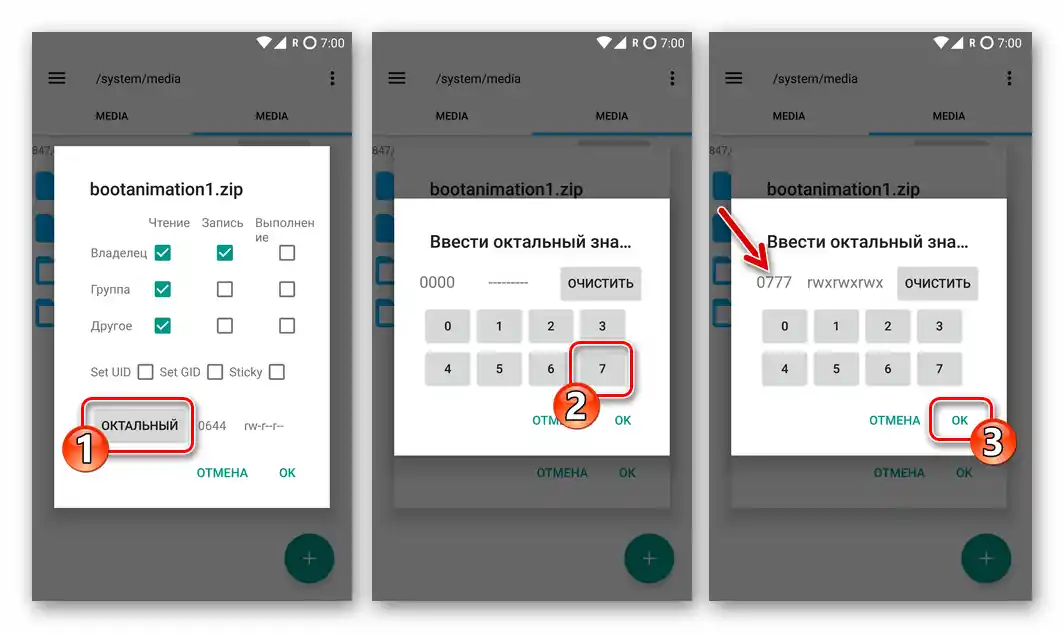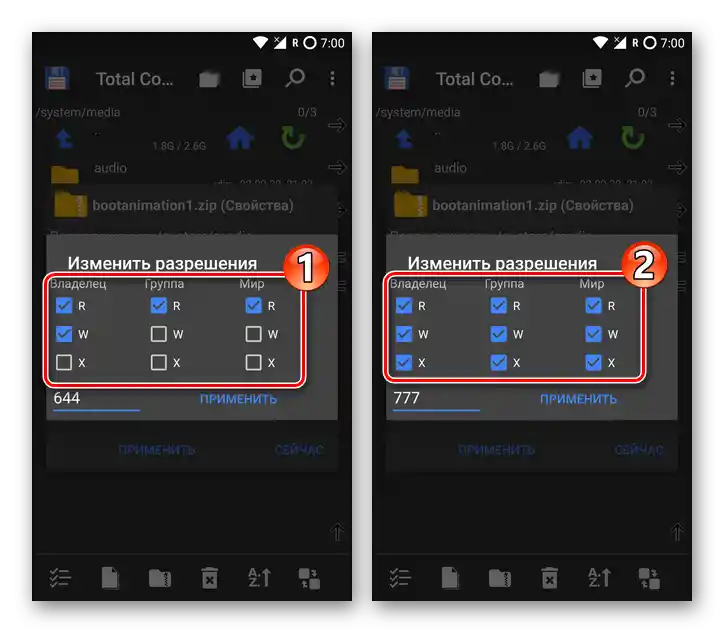Važno! Mogućnost promjene prava pristupa katalogima i datotekama smještenim u unutarnjoj memoriji Android uređaja moguća je samo ako su na uređaju aktivirane privilegije Superkorisnika!
Pročitajte također: Dobivanje prava Superkorisnika u Android okruženju
Način 1: Root Explorer
Najjednostavniji put do rješenja navedene u naslovu članka zadaće podrazumijeva korištenje jednog od file managera s root pristupom. U sljedećoj uputi prikazana je instalacija prava pristupa datotekama i mapama smještenim u memoriji Android uređaja prema shemi 777 (rwx-rwx-rwx) pomoću popularnog alata navedenog tipa — Root Explorer.
- Otvorite stranicu aplikacije dostupnu na sljedećem linku u Google Play Trgovini, i instalirajte je. Zatim pokrenite program i dodijelite mu privilegije Superkorisnika.
- Idite na putanju gdje se nalazi datoteka ili mapa kojoj treba omogućiti potpuni (bez ograničenja po grupama korisnika i mogućim operacijama) pristup. Odaberite ciljanu stavku dugim pritiskom na njezino ime ili ikonu.
![Android Root Explorer prijelaz u mapu s datotekom čija se prava pristupa trebaju promijeniti, označavanje objekta]()
Osim toga, pomoću Root Explorera možete postaviti prava pristupa za više datoteka i/ili mapa istovremeno, ali one moraju biti smještene u istoj direktoriji. Ako postoji potreba za grupnom promjenom popisa dozvola za pristup, odaberite grupu objekata pritiskom na njihova imena jedan po jedan.
- Pozovite izbornik primjenjivih radnji za datoteku (mapu) dodirom na tri vertikalno postavljene točke s desne strane prikazane na vrhu ekrana alatne trake.Dodirnite ovdje "Dozvole". Ako se pojavi prozor s upozorenjem o potrebi ponovnog montiranja datotečnog sustava za čitanje i pisanje, omogućite programu tu mogućnost dodirivanjem "DA".
- Otvoreni prozor omogućuje postavljanje prava pristupa 777 odabranom datoteci, direktoriju ili njihovoj grupi na jedan od dva načina:
- Označite sve devet potvrdnih okvira prikazanih u tablici, čiji stupci označavaju operacije, a redci korisnike i grupe koje imaju pristup izvršavanju radnji ili su lišene istog. Nakon što to učinite, pritisnite "U REDU".
- Dodirnite gumb "OKTALNI" i zatim tri puta pritisnite gumb "7" u otvorenom prozoru. Zatim spremite uneseno i dodirnite "U REDU" u glavnom prozoru "Dozvole".
![Android Root Explorer postavlja prava pristupa 777 za datoteku putem označavanja okvira u prozoru Dozvole]()
![Instalacija prava pristupa 777 za datoteku putem unosa brojeva u prozoru svojstava Dozvole u Android Root Exploreru]()
- Malo pričekajte da završi preuzimanje prava pristupa datoteci ili mapi, nakon čega možete zatvoriti upravitelj datoteka – razmatrana zadaća je njime riješena.
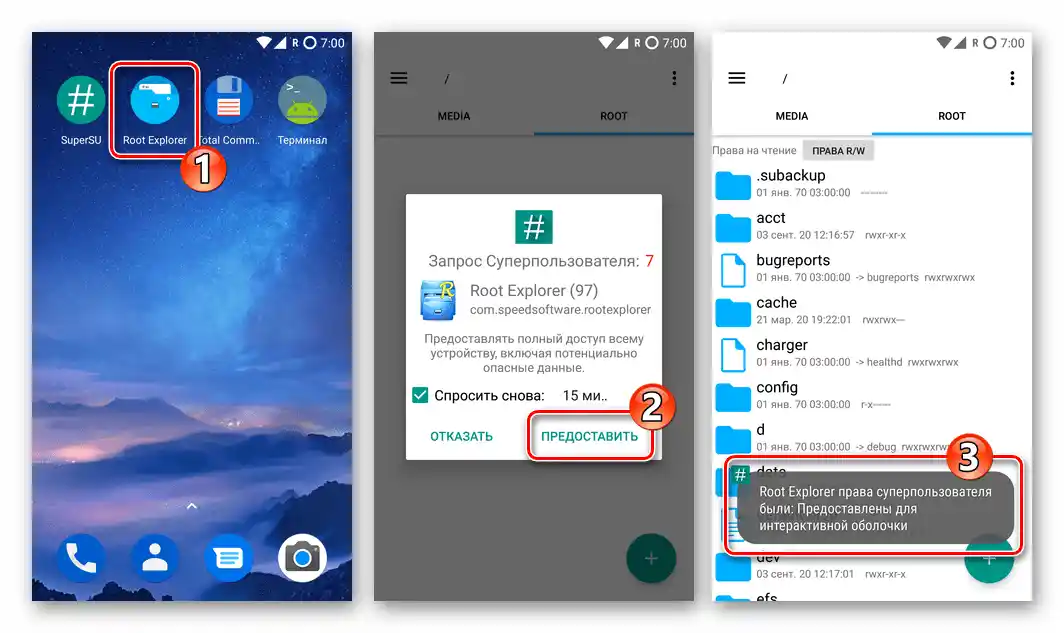
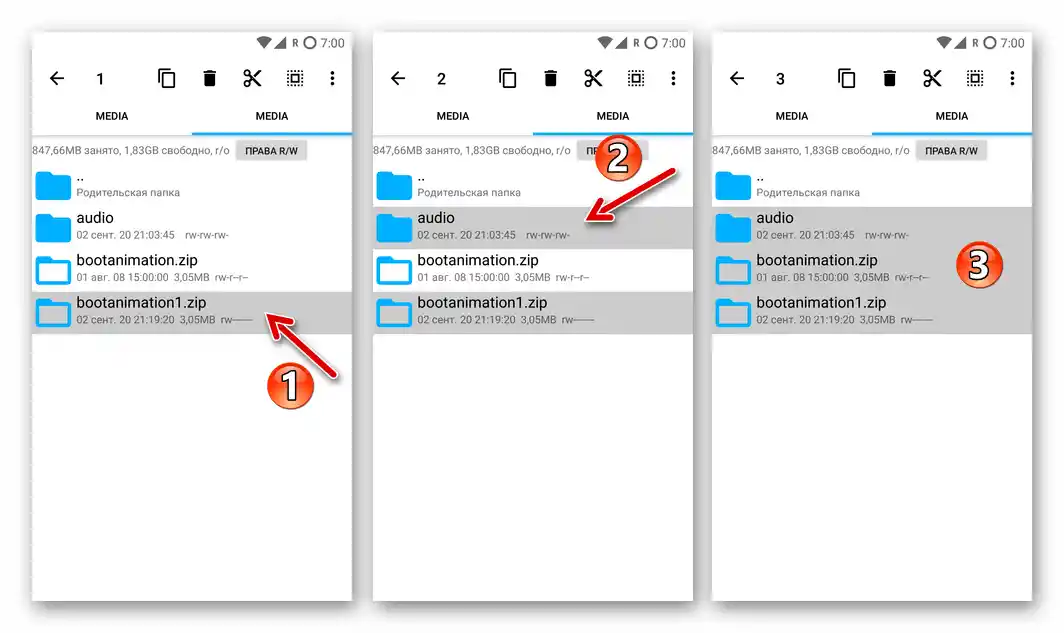
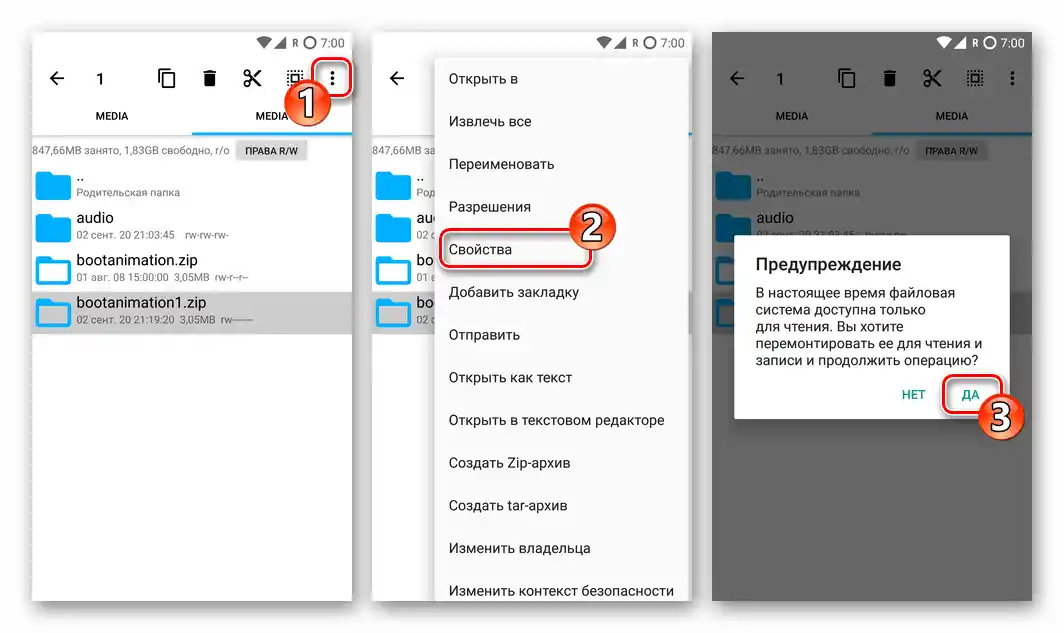
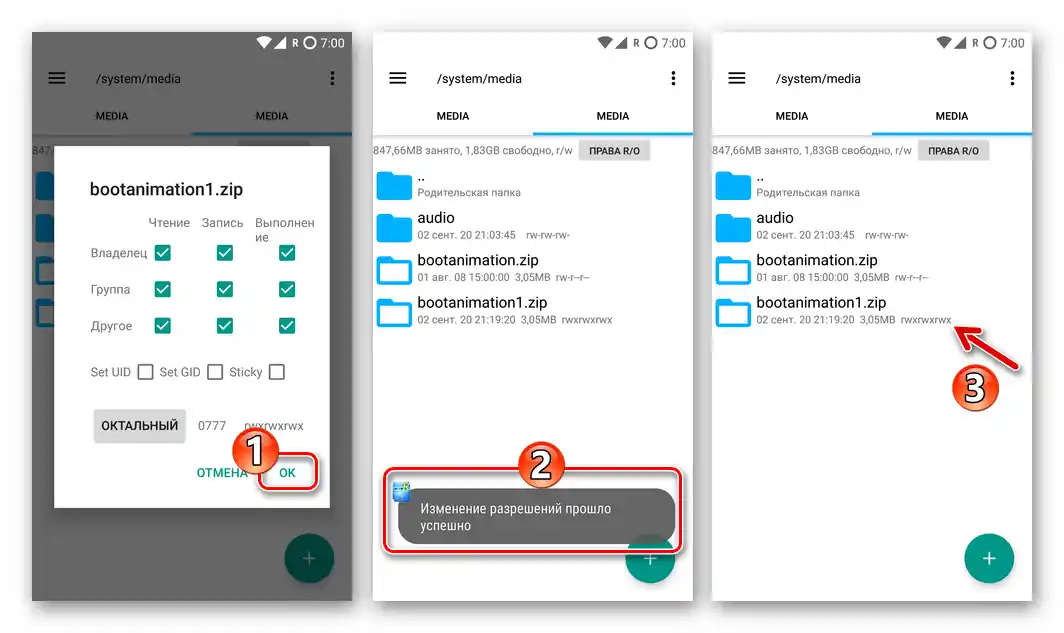
Način 2: Total Commander
Još jedan alat koji može pomoći lako riješiti pitanje pružanja potpunog pristupa datoteci ili direktoriju iz memorije Android uređaja – to je Total Commander. Glavna prednost ovog proizvoda u odnosu na prethodno opisani Root Explorer je besplatnost.
- Instalirajte na uređaj i pokrenite Total Commander za Android. Omogućite upravitelju datoteka root prava.
- Idite u direktorij gdje se nalazi datoteka (direktorij) čija prava pristupa namjeravate povećati.
- Dugim pritiskom na objekt pozovite izbornik primjenjivih operacija. Pomaknite se kroz popis opcija, otvorite "Svojstva".
- U prikazanom prozoru pritisnite na natpis "RWX".
- Zatim postavite kvačice u svim devet postojećih potvrdnih okvirima u prozoru "Promijeni dozvole".
![Total Commander za Android - postavljanje prava pristupa 777 za datoteku putem označavanja okvira u prozoru Dozvole]()
Ili se premjestite u polje s brojevima, obrišite postojeću vrijednost i zatim unesite
777. - Nakon što završite s jednom od manipulacija navedenih u prethodnom stavku, pritisnite "PRIMIJENITI". Zatim, kada se pojavi prozor s upitom "Ponovno montirati disk?", odobrite ovu operaciju pritiskom na gumb "U REDU". Pričekajte doslovno sekundu, nakon čega će svojstva datoteke ili mape biti promijenjena.